Gérer les paramètres du groupe d’utilisateurs à l’aide du profil de configuration
Cette section explique comment configurer les paramètres des groupes d’utilisateurs à l’aide de la fonctionnalité de profil de configuration dans Global App Configuration Service (GACS).
Remarque:
Cette fonctionnalité est actuellement disponible pour les magasins cloud sur les plateformes Windows, Mac, Linux, Android et iOS.
Introduction au groupe d’utilisateurs et au profil de configuration
Un groupe d’utilisateurs est un ensemble d’utilisateurs créés et gérés par des administrateurs. La configuration des paramètres d’un groupe d’utilisateurs garantit que tous les utilisateurs du groupe d’utilisateurs bénéficient simultanément de la même expérience. Vous pouvez créer un groupe d’utilisateurs via le fournisseur d’identité (IdP) de votre organisation en exploitant les informations de groupe AD stockées dans le fournisseur d’identité. Pour plus d’informations sur la liste des fournisseurs d’identité pris en charge, consultez Configurer l’authentification.
Un profil de configuration est utilisé pour identifier un ensemble de groupes d’utilisateurs et représente une abstraction de niveau supérieur des groupes d’utilisateurs, chaque profil de configuration étant capable de contenir plusieurs groupes d’utilisateurs. Si vous devez configurer certains paramètres pour un groupe d’utilisateurs particulier, vous pouvez créer un profil de configuration et y ajouter ces groupes d’utilisateurs. Vous pouvez choisir n’importe quel profil de configuration et lui attribuer des paramètres, afin que l’expérience soit appliquée à tous les groupes d’utilisateurs au sein du profil de configuration.
Remarque:
- Vous pouvez créer jusqu’à 20 profils de configuration.
- Vous pouvez ajouter jusqu’à 10 groupes d’utilisateurs dans un profil de configuration.
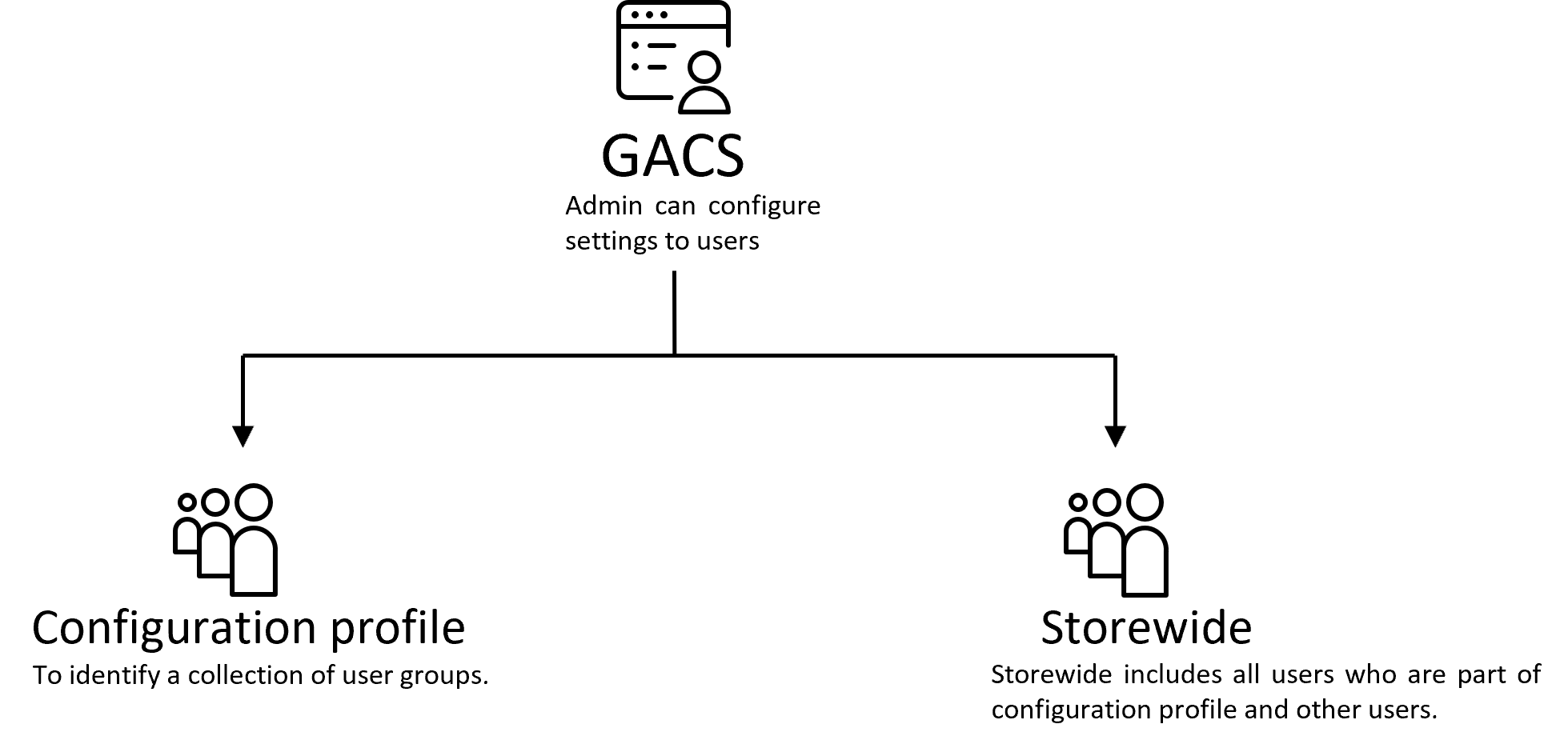
Workflow des profils Dans tout le magasin et Configuration
Les administrateurs peuvent configurer un paramètre pour les utilisateurs via des profils Dans tout le magasin ou Configuration. Cette section explique comment fonctionne le processus de configuration dans les profils Dans tout le magasin et Configuration.
Dans tout le magasin
Lorsque vous configurez un paramètre pour le profil Dans tout le magasin, il prend effet des deux manières suivantes, selon son contexte :
- Pour les paramètres disponibles uniquement pour le profil Dans tout le magasin : certains paramètres ne sont disponibles que pour le profil Dans tout le magasin. Par exemple, le paramètre “Navigateur Web pour l’authentification”. Lorsque vous configurez ces paramètres, ils s’appliquent à tous les utilisateurs, y compris ceux des profils de configuration.
- Pour les paramètres disponibles pour les profils Dans tout le magasin et Configuration : certains paramètres sont disponibles pour les profils Dans tout le magasin et Configuration. Par exemple, le paramètre “Reconnecter applications et bureaux”. Lorsque vous configurez ces paramètres pour le profil Dans tout le magasin, ils ne sont pas appliqués aux utilisateurs affectés à un profil par défaut. Ces paramètres doivent également être configurés dans des profils individuels pour que ces paramètres prennent effet.
Pour plus d’informations sur la configuration d’un paramètre pour le profil Dans tout le magasin, consultez Configurer les paramètres pour le profil Dans tout le magasin.
Profils de configuration
Lorsque vous configurez un paramètre pour un profil de configuration, il s’applique à tous les utilisateurs de ce profil de configuration.
Pour plus d’informations sur la configuration d’un paramètre pour les profils de configuration, consultez Configurer les paramètres pour les profils de configuration.
Définir la priorité
Lorsqu’un groupe d’utilisateurs appartient à plusieurs profils de configuration, les paramètres du profil de configuration ayant la priorité la plus élevée seront appliqués à cet utilisateur ou à ce groupe d’utilisateurs. Plus la valeur est basse, plus la priorité est élevée. Pour plus d’informations sur la définition d’une priorité, consultez Créer un profil de configuration et Modifier la priorité.
Remarque:
Nous recommandons de laisser des écarts suffisants entre la priorité des profils de configuration, tels que 1000, 2000, 3000, etc. Cela facilite l’insertion ultérieure de nouvelles valeurs de priorité lors de la création d’autres profils de configuration sans avoir à modifier les valeurs existantes.
Créer un profil de configuration
Vous pouvez créer un profil de configuration de deux manières différentes. Soit à partir de la page Configuration de l’application, soit à partir de la page Configuration de l’application > Configuration des URL.
Créer un profil de configuration à partir de la page Configuration de l’espace de travail
- Connectez-vous à votre compte Citrix Cloud™ et accédez à Configuration de l’espace de travail > Configuration de l’application.
- Cliquez sur Gérer les profils de configuration.
- Cliquez sur Créer pour créer un profil de configuration.
- Saisissez le nom, la description et la priorité du profil de configuration dans les champs Nom, Descriptionet Priorité respectivement.
- Dans le champ Rechercher des groupes d’utilisateurs, saisissez un mot clé et recherchez les groupes d’utilisateurs que vous souhaitez ajouter à ce profil de configuration. Vous pouvez ajouter les groupes d’utilisateurs souhaités en cliquant sur le groupe d’utilisateurs dans la liste de recherche.
- Cliquez sur Enregistrer.
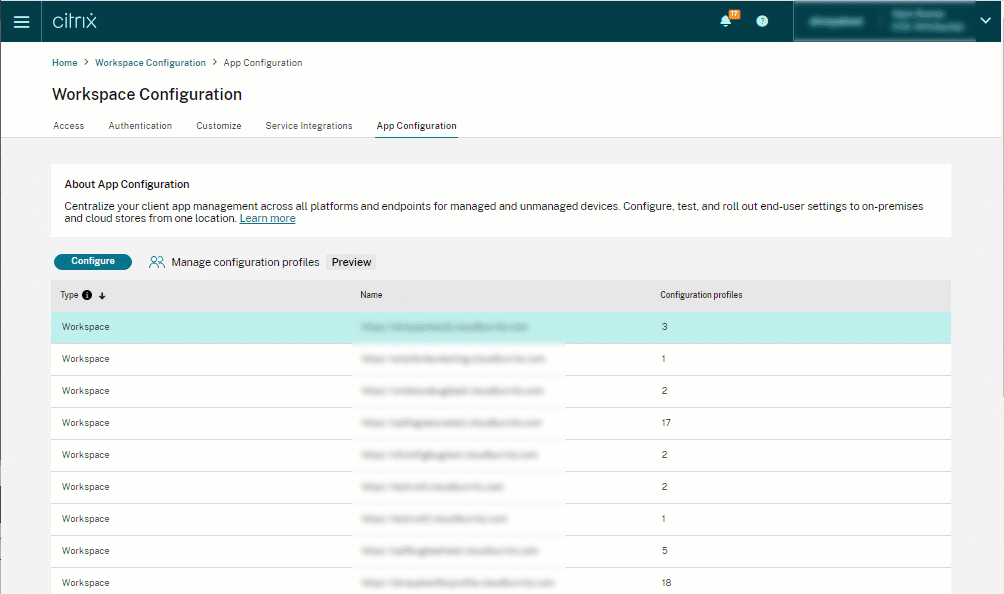
Remarque:
Nom et Priorité sont des champs obligatoires.
Créer un profil de configuration à partir de la page Configuration des URL
-
Connectez-vous à votre compte Citrix Cloud et accédez à Configuration de l’espace de travail > Configuration de l’application > Configuration des URL. Vous pouvez accéder à la page Configuration des URL en cliquant sur le bouton Configurer.
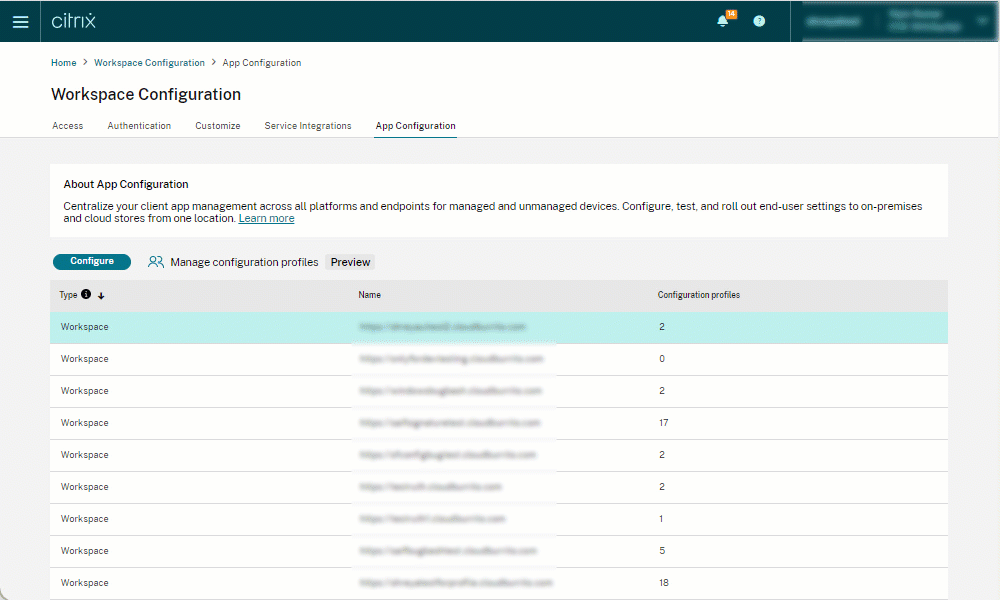
-
Cliquez sur Gérer les profils de configuration, puis cliquez sur Créer.
Pour plus d’instructions, consultez les étapes 3 à 7 données dans Créer un profil de configuration à partir de la page de configuration de l’espace de travail.
Modifier un profil de configuration
- Accédez à Configuration de l’espace de travail > Configuration de l’application.
- Cliquez sur Gérer les profils de configuration.
- Sélectionnez le profil de configuration que vous souhaitez supprimer dans la liste donnée.
- Cliquez sur Modifier.
- Mettez à jour les champs pertinents, puis cliquez sur Enregistrer.
Modifier la priorité d’un profil de configuration
- Accédez à Configuration de l’espace de travail > Configuration de l’application.
- Cliquez sur Gérer les profils de configuration.
- Sélectionnez le profil de configuration que vous souhaitez supprimer dans la liste donnée.
- Cliquez sur Modifier la priorité.
- Mettez à jour la valeur de priorité et cliquez sur ✔ pour mettre à jour la valeur ou cliquez sur ✖ pour annuler les modifications.
- Cliquez sur Fermer.
Supprimer un profil de configuration
Pour supprimer un profil de configuration, vous devez réinitialiser tous les paramètres configurés dans le profil de configuration. Voici le détail des étapes :
- Accédez à Configuration de l’espace de travail > Configuration de l’application.
- Cliquez sur le bouton Configurer et sélectionnez le profil de configuration approprié dans la liste déroulante.
- Cliquez sur Réinitialiser tout par défaut.
-
Vérifiez la déclaration et cliquez sur Tout rétablir.
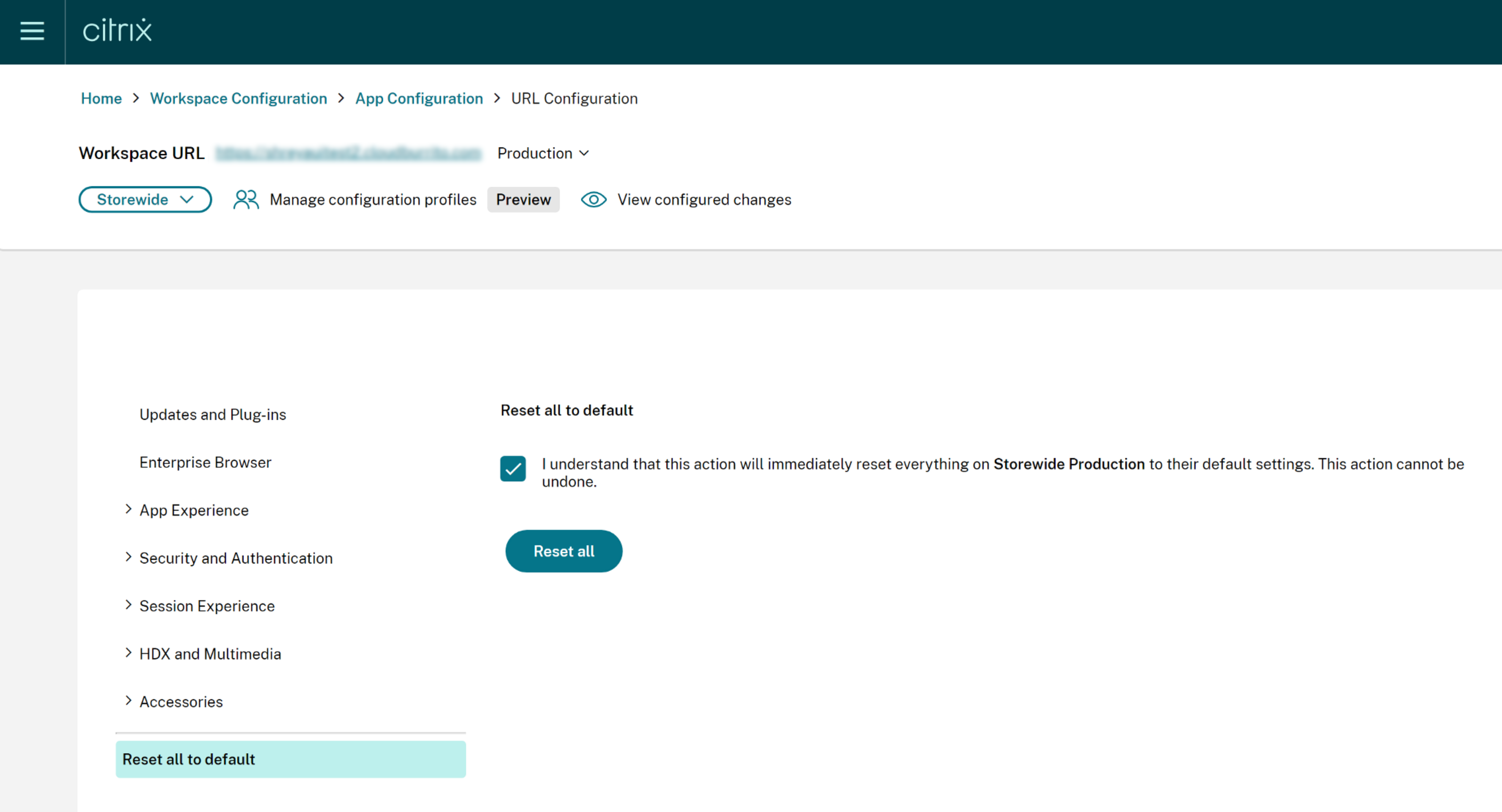
Remarque:
Si vous n’avez configuré aucun paramètre pour le profil de configuration, vous n’avez pas besoin de réinitialiser les paramètres. Vous pouvez donc ignorer les étapes 2 à 4 dans ce cas.
- Cliquez sur Gérer les profils de configuration.
- Sélectionnez le profil de configuration que vous souhaitez supprimer dans la liste donnée.
- Cliquez sur Delete.
Remarque:
Vous pouvez utiliser les options Modifier, Supprimeret Modifier la priorité à partir des pages Configuration de l’espace de travail et Configuration des URL.
Configurer les paramètres des profils de configuration
- Connectez-vous à votre compte Citrix Cloud et accédez à Configuration de l’espace de travail > Configuration de l’application > Configuration des URL.
-
Sélectionnez le profil de configuration approprié dans la liste déroulante.
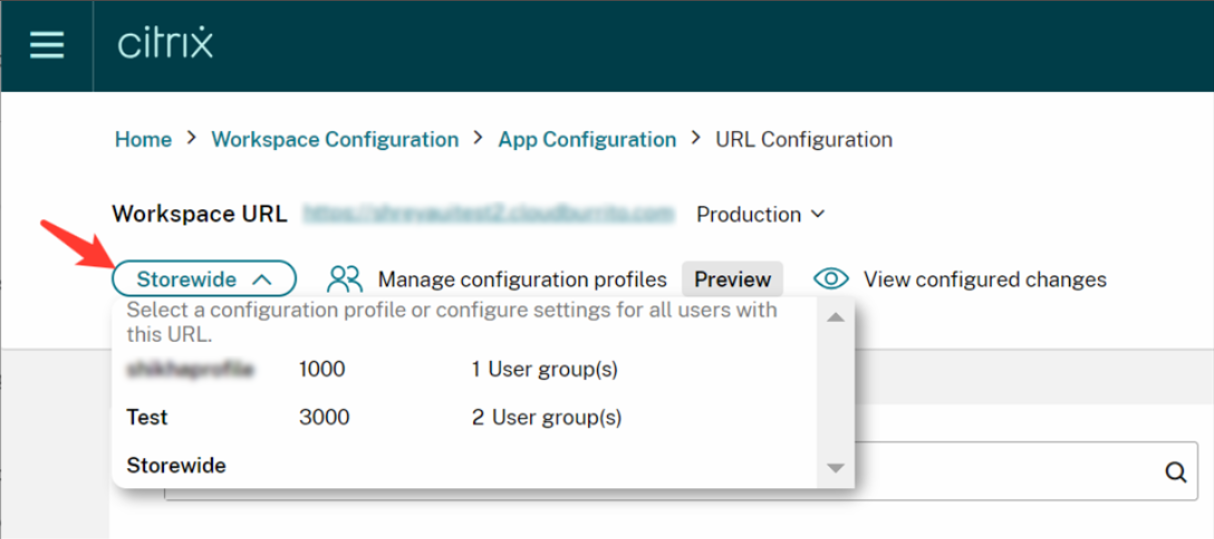
- Configurez les paramètres pertinents pour le profil de configuration.
Configurer les paramètres pour le profil Dans tout le magasin
Cette section décrit deux scénarios dans lesquels vous devez configurer les paramètres uniquement pour le profil Dans tout le magasin.
Cas d’utilisation 1 : paramètres configurables uniquement pour le profil Dans tout le magasin
Certains paramètres ne peuvent pas avoir de valeur personnalisée pour les groupes d’utilisateurs. Ces paramètres sont couverts dans le cadre du profil Dans tout le magasin et apparaissent comme inactifs lorsqu’ils sont accessibles dans le profil de configuration. Vous pouvez voir un message d’avertissement avec une option pour passer à la page de configuration Dans tout le magasin.

Vous pouvez également configurer les paramètres pour l’ensemble du magasin en suivant les instructions suivantes.
- Accédez à Configuration de l’espace de travail > Configuration de l’application > Configuration des URL.
-
Sélectionnez Dans tout le magasin dans la liste déroulante.
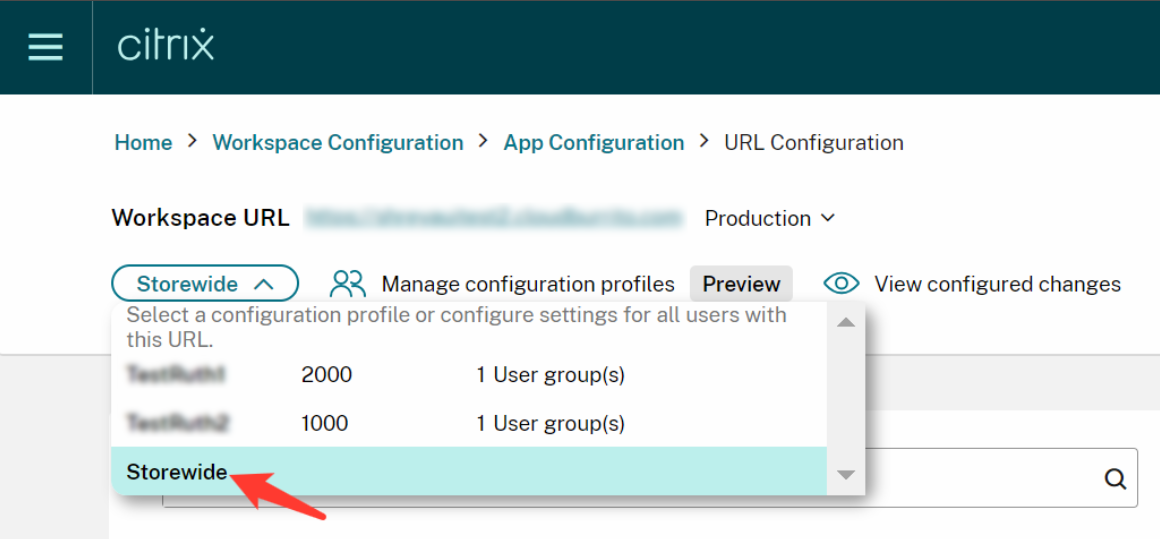
- Configurez les paramètres pertinents.
Cas d’utilisation 2 : configurer les paramètres pour les utilisateurs restants
Si vous n’avez regroupé aucun utilisateur sous un profil de configuration, les utilisateurs restants sont couverts par le profil Dans tout le magasin. Pour configurer les paramètres pour ces utilisateurs, consultez les étapes 1 à 3 indiquées dans Cas d’utilisation 1 : Paramètres pouvant être configurés uniquement pour le profil Dans tout le magasin.
Remarque:
Lorsque vous configurez un paramètre pour le profil Dans tout le magasin et un profil de configuration, le profil de configuration détient la priorité la plus élevée lors de l’application des paramètres.
Dans cet article
- Introduction au groupe d’utilisateurs et au profil de configuration
- Workflow des profils Dans tout le magasin et Configuration
- Définir la priorité
- Créer un profil de configuration
- Modifier un profil de configuration
- Modifier la priorité d’un profil de configuration
- Supprimer un profil de configuration
- Configurer les paramètres des profils de configuration
- Configurer les paramètres pour le profil Dans tout le magasin